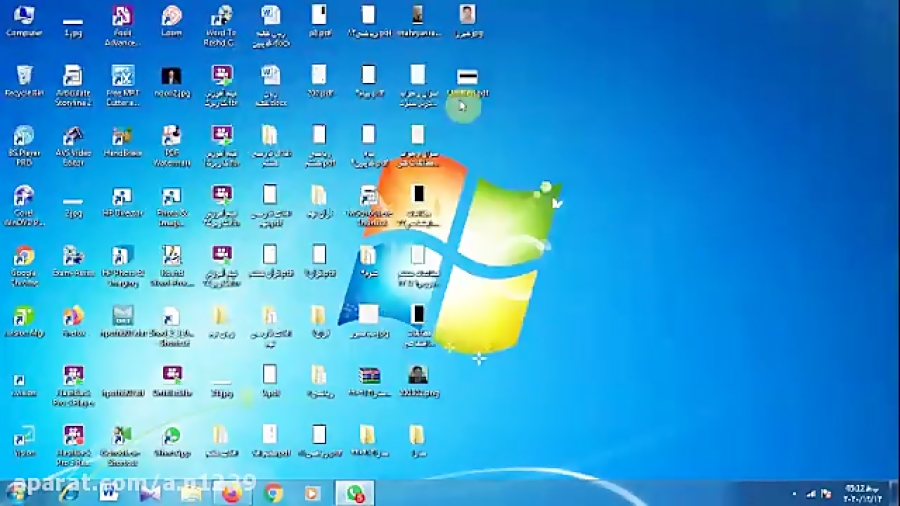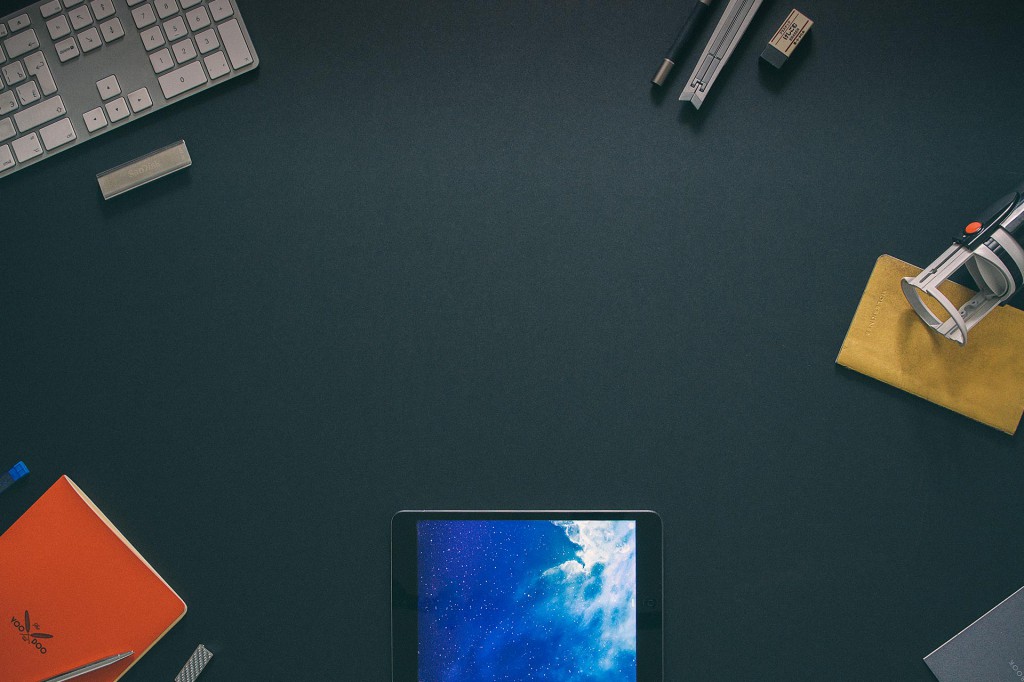|
%AppDataDir%
|
Каталог Application Data текущего пользователя.
|
|
%BinaryComputerSid%
|
Идентификатор безопасности (SID) компьютера в шестнадцатеричном формате.
|
|
%BinaryUserSid%
|
Идентификатор безопасности (SID) текущего пользователя в шестнадцатеричном формате.
|
|
%CommonAppdataDir%
|
Каталог «Application Data» для всех пользователей («all users»).
|
|
%CommonDesktopDir%
|
Каталог «Рабочий стол» для всех пользователей («all users»).
|
|
%CommonFavoritesDir%
|
Каталог «Избранное» для всех пользователей («all users»).
|
|
%CommonProgramsDir%
|
Каталог «Программы» для всех пользователей («all users»).
|
|
%CommonStartMenuDir%
|
Каталог «Главное меню» для всех пользователей («all users»).
|
|
%CommonStartUpDir%
|
Каталог «Автозагрузка» для всех пользователей («all users»).
|
|
%ComputerName%
|
Имя NetBIOS компьютера.
|
|
%CurrentProcessId%
|
Цифровая подпись основного клиентского процесса.
|
|
%CurrentThreadId%
|
Цифровая подпись основного клиентского потока.
|
|
%DateTime%
|
Текущее время (UTC).
|
|
%DateTimeEx%
|
Текущее время (UTC) с миллисекундами.
|
|
%DesktopDir%
|
Каталог «Рабочий стол» текущего пользователя.
|
|
%DomainName%
|
Имя домена или рабочая группа компьютера.
|
|
%FavoritesDir%
|
Каталог «Избранное» текущего пользователя.
|
|
%LastError%
|
Последний код ошибки при настройке.
|
|
%LastErrorText%
|
Текстовое описание последнего кода ошибки.
|
|
%LdapComputerSid%
|
Идентификатор безопасности (SID) компьютера в двоичном формате LDAP.
|
|
%LdapUserSid%
|
Идентификатор безопасности (SID) текущего пользователя в двоичном формате LDAP.
|
|
%LocalTime%
|
Текущее местное время.
|
|
%LocalTimeEx%
|
Текущее местное время с миллисекундами.
|
|
%LogonDomain%
|
Домен текущего пользователя.
|
|
%LogonServer%
|
Контроллер домена, проверивший текущего пользователя.
|
|
%LogonUser%
|
Имя текущего пользователя.
|
|
%LogonUserSid%
|
Идентификатор безопасности текущего пользователя.
|
|
%MacAddress%
|
Первый обнаруженный MAC-адрес компьютера.
|
|
%NetPlacesDir%
|
Каталог «Сетевое окружение» текущего пользователя.
|
|
%OsVersion%
|
Операционная система: Windows Server® 2008 R2, Windows® 7, Windows Server® 2008, Windows Vista®, Windows Server 2003, Windows XP или неизвестная.
|
|
%ProgramFilesDir%
|
Каталог Windows Program Files.
|
|
%ProgramsDir%
|
Каталог «Программы» текущего пользователя.
|
|
%RecentDocumentsDir%
|
Каталог «Недавние документы» текущего пользователя.
|
|
%ResultCode%
|
Код выхода клиента.
|
|
%ResultText%
|
Текстовое описания кода выхода клиента.
|
|
%ReversedComputerSid%
|
Идентификатор безопасности (SID) компьютера в шестнадцатеричном формате обратного порядка следования байтов.
|
|
%ReversedUserSid%
|
Идентификатор безопасности (SID) текущего пользователя в шестнадцатеричном формате обратного порядка следования байтов.
|
|
%SendToDir%
|
Каталог «Отправить» текущего пользователя.
|
|
%StartMenuDir%
|
Каталог «Главное меню» текущего пользователя.
|
|
%StartUpDir%
|
Каталог «Автозагрузка» текущего пользователя.
|
|
%SystemDir%
|
Системный каталог Windows.
|
|
%SystemDrive%
|
Имя диска, с которого запускается операционная система.
|
|
%TempDir%
|
Каталог «Temp» текущего пользователя, определяемый Windows API.
|
|
%TimeStamp%
|
Отметка времени реализуемых конфигураций.
|
|
%TraceFile%
|
Путь и имя файла трассировки.
|
|
%WindowsDir%
|
Каталог Windows.
|
Переменные среды Windows: список и таблица
Переменная среды (environment variable) — текстовая короткая ссылка на элемент операционной системы Windows, предназначенная для получения быстрого доступа к объекту системы, или к данным о каталогах и конфигурации компьютера. Переменная среды (переменная окружения) позволяет быстро перейти к нужному месту на компьютере, без использования имени пользователя или полного пути к объекту.
Переменные окружения Windows используются в командной строке, в диалоговом окне «Выполнить» и адресной строке Проводника. Переменная среды может содержать информацию о настройках системы или данные о текущем пользователе компьютера.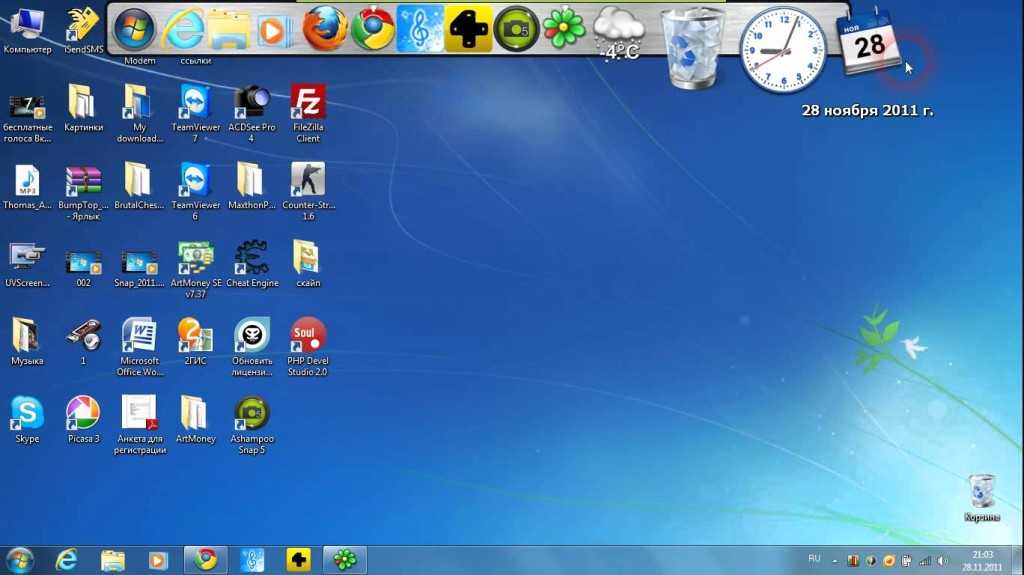
Содержание:
- Пример использования переменной среды Windows
- Как посмотреть переменные среды Windows 10
- Доступ к переменным средам из реестра Windows
- Как посмотреть все переменные среды в командной строке
- Открытие списка переменных среды в Windows PowerShell
- Создание переменной среды в Windows
- Список переменных среды Windows в таблице
- Выводы статьи
Переменные среды Windows делятся на два вида:
- Пользовательские переменные среды — содержат указания пути к пользовательским каталогам.
- Системные переменные среды — содержат информацию о каталогах ОС и конфигурации ПК.
Чаще всего переменные среды используются как путь к дискам, файлам или параметрам системы. Использование переменной среды позволяет быстро перейти к нужной директории операционной системы, без ввода полного пути, например, без ввода имени пользователя.
Переменные окружения часто используются при написании скриптов, или при работе в командной строке.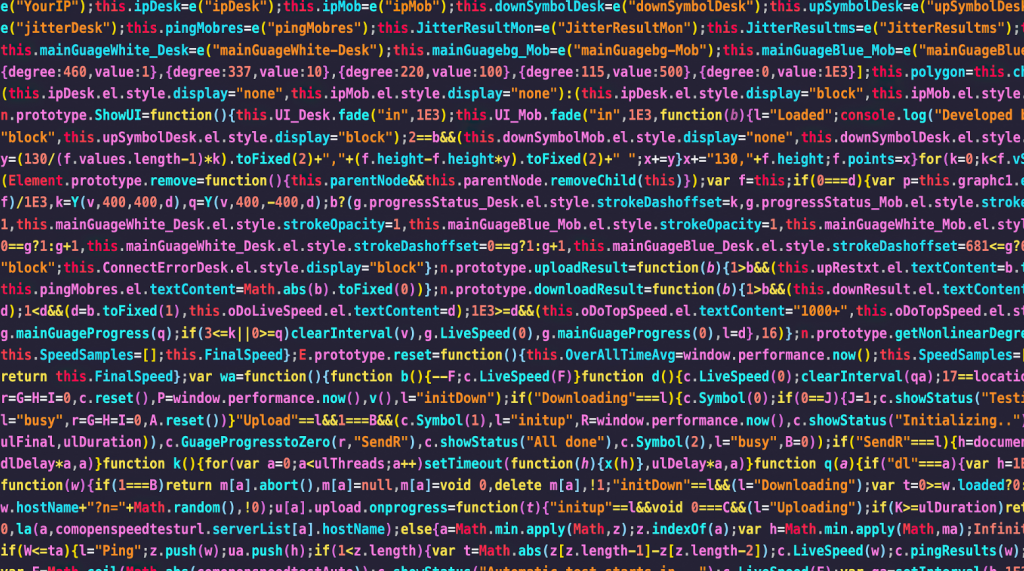 Короткие переменные можно использовать вместо полного пути до файла или папки, например, при создании ярлыков, при вводе пути к объекту.
Короткие переменные можно использовать вместо полного пути до файла или папки, например, при создании ярлыков, при вводе пути к объекту.
Пример использования переменной среды Windows
Рассмотрим следующий пример: пользователю нужно открыть системную папку «AppData», в которой находятся различные данные программ, установленных в операционную систему Windows. Скрытая папка «AppData» находится в профиле пользователя, обычно на диске «C:». Данные приложений расположены по пути:
C:\Users\Имя_ пользователя\AppData\Roaming
Чтобы получить доступ к этой папке нужно выполнить несколько последовательных действий: открыть Проводник, включить в Windows отображение скрытых папок и файлов, а затем пройти по всему пути до нужной папки.
При помощи переменной «%APPDATA%» (переменная используется без кавычек) можно сразу открыть нужную директорию в системе, без ввода имени пользователя, включения отображения скрытых папок, ввода полного пути. Это экономит много времени.
Чтобы открыть нужный каталог достаточно лишь ввести «%APPDATA%» в поле поиска Windows, в адресную строку Проводника или в диалоговое окно «Выполнить», а затем нажать на клавишу «Enter».
Переменные среды Виндовс заключены в специальный оператор «%», который находится с двух сторон названия переменной. Это необходимо, чтобы система могла обработать запрос.
Пользователь может самостоятельно создавать переменные среды или изменять существующие. В статье мы рассмотрим несколько способов просмотра переменных среды и самостоятельное создание переменной. В руководстве вы найдете таблицу со списком переменных, применяемых в операционных системах Windows 10, Windows 8.1, Windows 8, Windows 7.
Как посмотреть переменные среды Windows 10
Сейчас мы посмотрим, как получить доступ к переменным средам в операционной системе Windows 10. В других версиях Windows необходимо выполнить аналогичные действия.
Чтобы посмотреть переменные окружения Windows 10, выполните следующее:
- Нажмите на клавиши» «Win» + «R».

- В окне «Выполнить» введите команду: «systempropertiesadvanced» (без кавычек), а затем нажмите на кнопку «ОК».
- В окне «Свойства системы», во вкладке «Дополнительно» нажмите на кнопку «Переменные среды…».
- В окне «Переменные среды» отображаются пользовательские переменные среды и системные переменные среды.
Доступ к переменным средам из реестра Windows
Есть возможность получить доступ к переменным средам из системного реестра Windows. Пользователю нужно будет открыть редактор реестра, а затем пройти по пути до определенной ветки.
Системные переменные среды находятся по следующему пути:
HKEY_LOCAL_MACHINE\SYSTEM\CurrentControlSet\Control\Session Manager\Environment
Переменные среды локального пользователя расположены в следующей ветке реестра:
HKEY_CURRENT_USER\Environment
Вы можете создать в редакторе реестра новые переменные или изменить существующие.
Как посмотреть все переменные среды в командной строке
Пользователь может получить список переменных среды при помощи системного инструмента — командной строки Windows.
В cmd переменные среды открываются следующим образом:
- Запустите командную строку от имени администратора.
- Выполните команду:
set
Для получения списка переменных в виде текстового файла, выполните в командной строке команду:
set > C:\Variables.txt
После выполнения этой команды, на Локальном диске «C:» появится текстовый файл с именем «Variables» (имя можно использовать любое), в котором находится список переменных среды Windows.
На моем компьютере файл имеет следующее содержание:
ALLUSERSPROFILE=C:\ProgramData APPDATA=C:\Users\User\AppData\Roaming CommonProgramFiles=C:\Program Files\Common Files CommonProgramFiles(x86)=C:\Program Files (x86)\Common Files CommonProgramW6432=C:\Program Files\Common Files COMPUTERNAME=DESKTOP-3HEECRJ ComSpec=C:\WINDOWS\system32\cmd.exe DokanLibrary1=C:\Program Files\Dokan\DokanLibrary-1.2.2\ DriverData=C:\Windows\System32\Drivers\DriverData HOMEDRIVE=C: HOMEPATH=\Users\User LOCALAPPDATA=C:\Users\User\AppData\Local LOGONSERVER=\\DESKTOP-3HEECRJ NUMBER_OF_PROCESSORS=4 OneDrive=C:\Users\User\OneDrive OneDriveConsumer=C:\Users\User\OneDrive OS=Windows_NT Path=C:\Program Files (x86)\Common Files\Oracle\Java\javapath;C:\Windows\system32;C:\Windows;C:\Windows\System32\Wbem;C:\Windows\System32\WindowsPowerShell\v1.0\;C:\Windows\System32\OpenSSH\;C:\Program Files (x86)\NVIDIA Corporation\PhysX\Common;C:\WINDOWS\system32;C:\WINDOWS;C:\WINDOWS\System32\Wbem;C:\WINDOWS\System32\WindowsPowerShell\v1.0\;C:\WINDOWS\System32\OpenSSH\;C:\Program Files (x86)\Windows Live\Shared;C:\Program Files\NVIDIA Corporation\NVIDIA NvDLISR;C:\WINDOWS\system32;C:\WINDOWS;C:\WINDOWS\System32\Wbem;C:\WINDOWS\System32\WindowsPowerShell\v1.0\;C:\WINDOWS\System32\OpenSSH\;C:\Users\User\AppData\Local\Microsoft\WindowsApps PATHEXT=.COM;.EXE;.BAT;.CMD;.VBS;.VBE;.JS;.JSE;.WSF;.WSH;.MSC PROCESSOR_ARCHITECTURE=AMD64 PROCESSOR_IDENTIFIER=Intel64 Family 6 Model 60 Stepping 3, GenuineIntel PROCESSOR_LEVEL=6 PROCESSOR_REVISION=3c03 ProgramData=C:\ProgramData ProgramFiles=C:\Program Files ProgramFiles(x86)=C:\Program Files (x86) ProgramW6432=C:\Program Files PROMPT=$P$G PSModulePath=C:\Program Files\WindowsPowerShell\Modules;C:\WINDOWS\system32\WindowsPowerShell\v1.0\Modules PUBLIC=C:\Users\Public SystemDrive=C: SystemRoot=C:\WINDOWS TEMP=C:\Users\User\AppData\Local\Temp TMP=C:\Users\User\App\Data\Local\Temp TMPDIR=C:\Users\Public\Documents\Wondershare\Creator\Temp USERDOMAIN=DESKTOP-3HEECRJ USERDOMAIN_ROAMINGPROFILE=DESKTOP-3HEECRJ USERNAME=User USERPROFILE=C:\Users\User windir=C:\WINDOWS
Открытие списка переменных среды в Windows PowerShell
Открытие списка переменных среды возможно при помощи системного средства Windows PowerShell.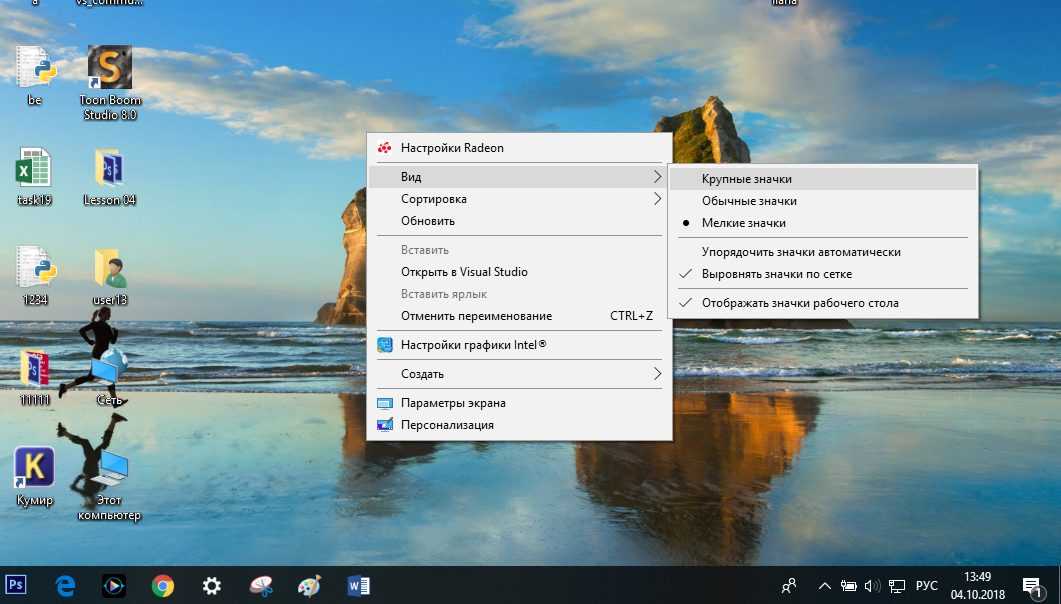
Выполните следующие действия:
- Запустите Windows PowerShell от имени администратора.
- Введите команду, а затем нажмите на клавишу «Enter»:
dir Env:
- В окне PowerShell откроется список переменных среды Windows.
Создание переменной среды в Windows
Пользователь может самостоятельно создать новую переменную для открытия директорий на компьютере, или для запуска программ.
Проделайте следующее:
- В окне «Переменные среды» выберите одну из групп переменных: пользовательские или системные переменные.
- Нажмите на кнопку «Создать…».
На этом примере я создам отдельную переменную среды для запуска программы TeamViewer.
- В окне «Изменение пользовательской переменной» добавьте имя переменной, а в поле «Значение переменной:» введите полный путь к исполняемому файлу.
- В окне переменных сред добавилась новая переменная. Нажмите на кнопку «ОК» для применения изменений.

- В диалоговом окне «Выполнить» введите «%Имя_переменной%», в нашем случае, «%TeamViewer%», нажмите на кнопку «ОК».
- На Рабочем столе компьютера откроется окно запущенной программы.
Подобным способом, после ввода переменной в адресную строку Проводника, выполняется запуск программы или открытие директории на ПК.
Переменная среды пути «Path» содержит список директорий на компьютере, в которых система должна искать исполняемые файлы. Переменная среды пути «PATH» не добавляется к исполняемым файлам, а только к директориям, где находятся данные файлы.
Если добавить в переменную среды Path Windows путь к директории с исполняемым файлом, например, для браузера Google Chrome: C:\Program Files (x86)\Google\Chrome\Application, то программа запустится из командной строки, после выполнения команды «chrome», без ввода полного пути к исполняемому файлу.
При необходимости, пользователь может удалить ненужную переменную из операционной системы Windows.
Читайте также: Включение или отключение компонентов Windows: таблица
Список переменных среды Windows в таблице
Для удобства посетителей сайта я собрал в общую таблицу переменные, их описание и значения в операционной системе Windows. В подавляющем большинстве случаев, системная папка расположена на диске «C:», поэтому пути в значениях даны для этого диска.
| Переменная | Назначение | Значение переменной |
|---|---|---|
| %ALLUSERSPROFILE% | Папка ProgramData | C:\ProgramData |
| %APPDATA% | Папка размещения данных программ | C:\Users\User\AppData\Roaming |
| %CommonProgramFiles% | Папка Common Files в Program Files | C:\Program FilesCommon Files |
| %CommonProgramW6432% | Папка Common Files в Program Files | C:\Program Files\Common Files |
| %COMPUTERNAME% | Имя компьютера | DESKTOP-XXXXXXX |
| %ComSpec% | Запуск командной строки | C:\WINDOWS\system32\cmd. exe exe |
| %DriverData% | Папка DriverData | C:\Windows\System32\Drivers\DriverData |
| %HOMEDRIVE% | Системный диск | C: |
| %HOMEPATH% | Папка профиля пользователя | C:\Users\User |
| %LOCALAPPDATA% | Папка локальных данных приложений | C:\Users\User\AppData\Local |
| %LOGONSERVER% | Имя контроллера домена | \DESKTOP-XXXXXXX |
| %NUMBER_OF_PROCESSORS% | Количество потоков процессора | |
| %OneDrive% | Папка OneDrive | C:\Users\User\OneDrive |
| %Path% | Путь поиска исполняемых файлов | C:\Windows\system32;C:\Windows;C:\Windows\System32\Wbem;… |
| %PATHEXT% | Исполняемые расширения файлов | .COM; .EXE; .BAT; .CMD; .VBS; .VBE; .JS; .JSE; .WSF; .WSH; .MSC |
| %PROCESSOR_ARCHITECTURE% | Архитектура процессора | AMD64; x86; IA64 |
| %PROCESSOR_IDENTIFIER% | Описание процессора | |
| %PROCESSOR_LEVEL% | Номер модели процессора | |
| %PROCESSOR_REVISION% | Ревизия процессора | |
| %ProgramData% | Папка ProgramData | C:\ProgramData |
| %ProgramFiles% | Папка ProgramFiles | C:\Program Files |
| %ProgramFiles(x86)% | Папка ProgramFiles(x86) | C:\Program Files (x86) |
| %ProgramW6432% | Папка ProgramFiles | C:\Program Files |
| %PROMPT% | Возвращение параметров командной строки | |
| %PSModulePath% | Пути к расположению модулей PowerShell | C:\Program Files\WindowsPowerShell\Modules;C:\WINDOWS\system32\WindowsPowerShell\v1.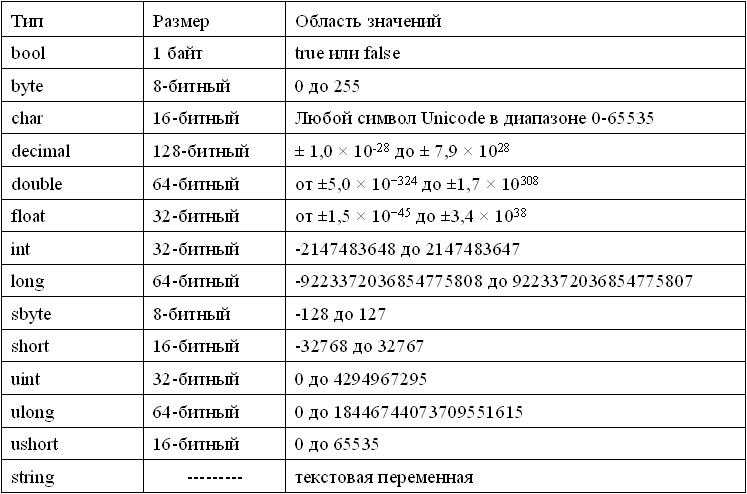 0\Modules 0\Modules |
| %PUBLIC% | Папка «Общие» в профиле пользователей | C:\Users\Public |
| %SystemDrive% | Системный диск с Windows | C: |
| %SystemRoot% | Папка Windows | C:\Windows |
| %TEMP% | Временный каталог | C:\Users\User\AppData\Local\Temp |
| %TMP% | Временный каталог | C:\Users\User\AppData\Local\Temp |
| %USERDOMAIN% | Имя домена | DESKTOP-XXXXXXX |
| %USERNAME% | Имя пользователя | User |
| %USERPROFILE% | Профиль пользователя | C:\Users\User |
| %Windir% | Папка Windows | C:\Windows |
Выводы статьи
Переменные окружения Windows позволяют пользователю экономить время во время работы на компьютере. Переменными средами Windows могут пользоваться обычные пользователи или системные администраторы для быстрого доступа к объектам операционной системы, чтобы открыть нужную директорию на компьютере, или запустить программу.
Нажимая на кнопку, я даю согласие на обработку персональных данных и принимаю политику конфиденциальности
| ALLUSERSAPPDATA | То же, что и CSIDL_COMMON_APPDATA . |
| ПРОФИЛЬ ПОЛЬЗОВАТЕЛЕЙ | Относится к %PROFILESFOLDER%\Public или %PROFILESFOLDER%\all users . |
| ОБЩИЕ ПРОГРАММЫ | То же, что и CSIDL_PROGRAM_FILES_COMMON . |
| ОБЩИЕ ПРОГРАММЫ (X86) | Относится к папке C:\Program Files (x86)\Common Files в 64-разрядных системах. |
| CSIDL_COMMON_ADMINTOOLS | Версия 10.0. Каталог файловой системы, содержащий инструменты администрирования для всех пользователей компьютера. |
| CSIDL_COMMON_ALTSTARTUP | Каталог файловой системы, соответствующий нелокализованной группе программ запуска для всех пользователей. |
| CSIDL_COMMON_APPDATA | Каталог файловой системы, содержащий данные приложений для всех пользователей. Типичный путь Windows — C:\ProgramData . |
| CSIDL_COMMON_DESKTOPDIRECTORY | Каталог файловой системы, содержащий файлы и папки, отображаемые на рабочем столе для всех пользователей. Типичный путь — C:\Users\Public\Desktop . |
| CSIDL_COMMON_DOCUMENTS | Каталог файловой системы, содержащий документы, общие для всех пользователей. Типичный путь — C:\Users\Public\Documents . |
| CSIDL_COMMON_FAVORITES | Каталог файловой системы, служащий общим хранилищем избранного, общего для всех пользователей. Типичный путь — C:\Users\Public\Favorites. |
| CSIDL_COMMON_MUSIC | Каталог файловой системы, служащий хранилищем музыкальных файлов, общих для всех пользователей.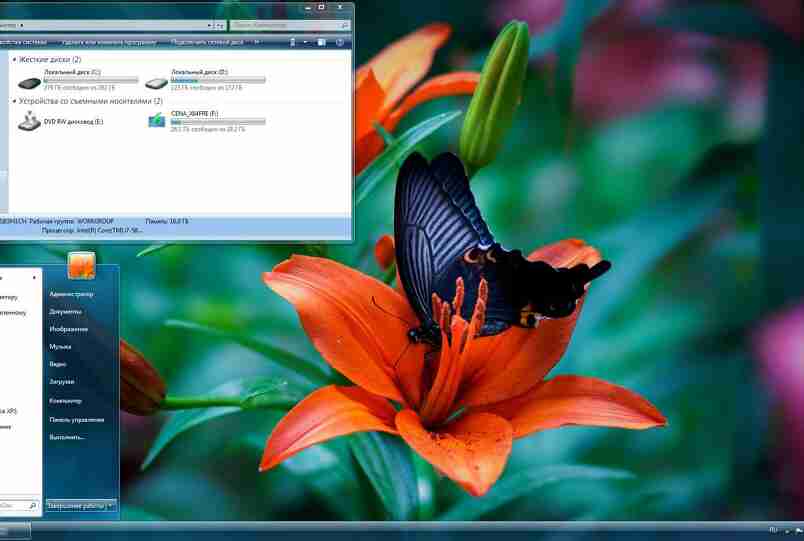 Типичный путь Типичный путь C:\Пользователи\Общие\Музыка . |
| CSIDL_COMMON_PICTURES | Каталог файловой системы, служащий хранилищем файлов изображений, общих для всех пользователей. Типичный путь — C:\Users\Public\Pictures . |
| CSIDL_COMMON_PROGRAMS | Каталог файловой системы, содержащий каталоги общих программных групп, которые отображаются в меню «Пуск» для всех пользователей. Типичный путь C:\ProgramData\Microsoft\Windows\Главное меню\Программы . |
| CSIDL_COMMON_STARTMENU | Каталог файловой системы, содержащий программы и папки, которые отображаются в меню «Пуск» для всех пользователей. Типичный путь в Windows — C:\ProgramData\Microsoft\Windows\Start Menu . |
| CSIDL_COMMON_STARTUP | Каталог файловой системы, содержащий программы, которые отображаются в папке автозагрузки для всех пользователей. Типичный путь Типичный путь C:\ProgramData\Microsoft\Windows\Start Menu\Programs\Startup . |
| CSIDL_COMMON_TEMPLATES | Каталог файловой системы, содержащий шаблоны, доступные всем пользователям. Типичный путь — C:\ProgramData\Microsoft\Windows\Templates . |
| CSIDL_COMMON_VIDEO | Каталог файловой системы, служащий хранилищем видеофайлов, общих для всех пользователей. Типичный путь C:\Пользователи\Общие\Видео . |
| CSIDL_DEFAULT_APPDATA | Относится к папке Appdata внутри %DEFAULTUSERPROFILE% . |
| C SIDL_DEFAULT_LOCAL_APPDATA | Относится к локальной папке Appdata внутри %DEFAULTUSERPROFILE% . |
| CSIDL_DEFAULT_COOKIES | Относится к папке Cookies внутри %DEFAULTUSERPROFILE% . |
| CSIDL_DEFAULT_CONTACTS | Относится к папке «Контакты» внутри %DEFAULTUSERPROFILE% . |
| CSIDL_DEFAULT_DESKTOP | Относится к папке рабочего стола внутри %DEFAULTUSERPROFILE% . |
| CSIDL_DEFAULT_DOWNLOADS | Относится к папке «Загрузки» внутри %DEFAULTUSERPROFILE% . |
| CSIDL_DEFAULT_FAVORITES | Относится к папке «Избранное» внутри %DEFAULTUSERPROFILE% . |
| CSIDL_DEFAULT_HISTORY | Относится к папке History внутри %DEFAULTUSERPROFILE% . |
| CSIDL_DEFAULT_INTERNET_CACHE | Относится к папке кэша Интернета внутри %DEFAULTUSERPROFILE% . |
| CSIDL_DEFAULT_PERSONAL | Относится к личной папке внутри %ПРОФИЛЬ ПОЛЬЗОВАТЕЛЯ ПО УМОЛЧАНИЮ% . |
| CSIDL_DEFAULT_MYDOCUMENTS | Относится к папке «Мои документы» внутри %DEFAULTUSERPROFILE% .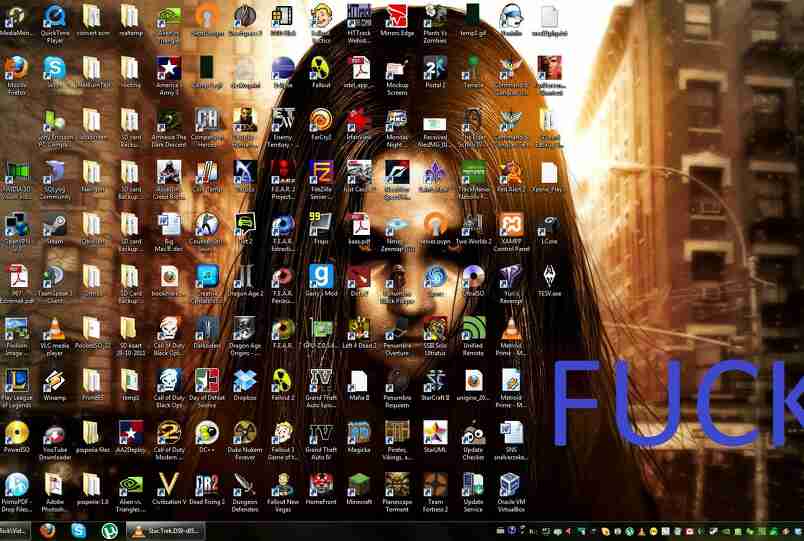 |
| CSIDL_DEFAULT_MYPICTURES | Относится к папке «Мои рисунки» внутри %DEFAULTUSERPROFILE% . |
| CSIDL_DEFAULT_MYMUSIC | Относится к папке «Моя музыка» внутри %DEFAULTUSERPROFILE% . |
| CSIDL_DEFAULT_MYVIDEO | Относится к папке «Мои видео» внутри %DEFAULTUSERPROFILE% . |
| CSIDL_DEFAULT_RECENT | Относится к папке Recent внутри %DEFAULTUSERPROFILE% . |
| CSIDL_DEFAULT_SENDTO | Относится к папке «Отправить» внутри %DEFAULTUSERPROFILE% . |
| CSIDL_DEFAULT_STARTMENU | Относится к папке меню «Пуск» внутри %DEFAULTUSERPROFILE% . |
| CSIDL_DEFAULT_PROGRAMS | Относится к папке «Программы» внутри %DEFAULTUSERPROFILE% . |
| CSIDL_DEFAULT_STARTUP | Относится к папке автозагрузки внутри %DEFAULTUSERPROFILE% . |
| CSIDL_DEFAULT_TEMPLATES | Относится к папке Templates внутри %ПРОФИЛЬ ПОЛЬЗОВАТЕЛЯ ПО УМОЛЧАНИЮ% . |
| CSIDL_DEFAULT_QUICKLAUNCH | Относится к папке быстрого запуска внутри %DEFAULTUSERPROFILE% . |
| CSIDL_FONTS | Виртуальная папка со шрифтами. Типичный путь — C:\Windows\Fonts . |
| CSIDL_PROGRAM_FILESX86 | Папка Program Files в 64-разрядных системах. Типичный путь: C:\Program Files(86) . |
| CSIDL_PROGRAM_FILES_COMMONX86 | Папка для компонентов, которые являются общими для приложений в 64-разрядных системах. Типичный путь — C:\Program Files(86)\Common . |
| CSIDL_PROGRAM_FILES | Папка Program Files.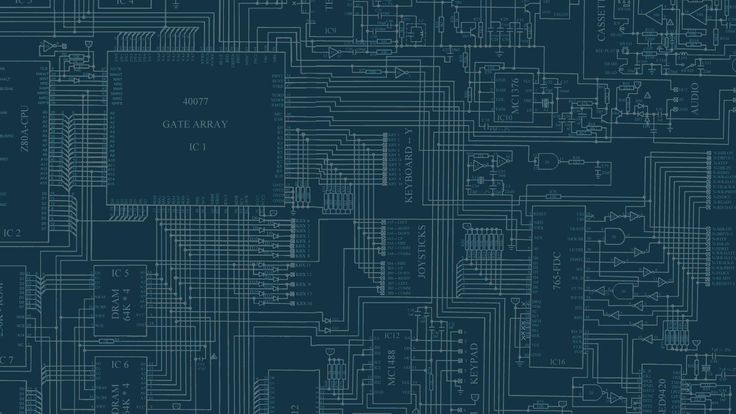 Типичный путь — Типичный путь — C:\Program Files . |
| CSIDL_PROGRAM_FILES_COMMON | Папка для компонентов, которые являются общими для приложений. Типичный путь C:\Program Files\Common . |
| CSIDL_RESOURCES | Каталог файловой системы, содержащий данные ресурсов. Типичный путь — C:\Windows\Resources . |
| CSIDL_SYSTEM | Системная папка Windows. Типичный путь — C:\Windows\System32 . |
| CSIDL_WINDOWS | Каталог Windows или системный корневой путь. Это значение соответствует %WINDIR% или %SYSTEMROOT% переменные среды. Типичный путь — C:\Windows . |
| ПРОФИЛЬ ПОЛЬЗОВАТЕЛЯ ПО УМОЛЧАНИЮ | Относится к значению в HKLM\SOFTWARE\Microsoft\Windows NT\CurrentVersion\ProfileList [DefaultUserProfile] . |
| ПРОФИЛЬНАЯ ПАПКА | Относится к значению в HKLM\SOFTWARE\Microsoft\Windows NT\CurrentVersion\ProfileList [ProfilesDirectory] . |
| ПРОГРАММНЫЕ ФАЙЛЫ | То же, что и CSIDL_PROGRAM_FILES . |
| ПРОГРАММНЫЕ ФАЙЛЫ (X86) | Относится к папке C:\Program Files (x86) в 64-разрядных системах. |
| СИСТЕМА | Относится к %WINDIR%\system32 . |
| СИСТЕМА16 | Относится к %WINDIR%\system . |
| СИСТЕМА32 | Относится к %WINDIR%\system32 . |
| СИСТЕМДРИВ | Диск, на котором находится папка Windows. Это значение является именем диска, а не именем папки ( C: , а не C:\). |
| ПРОФИЛЬ СИСТЕМЫ | Относится к значению в HKLM\SOFTWARE\Microsoft\Windows NT\CurrentVersion\ProfileList\S-1-5-18 [ProfileImagePath] . |
| КОРЕНЬ СИСТЕМЫ | То же, что и WINDIR .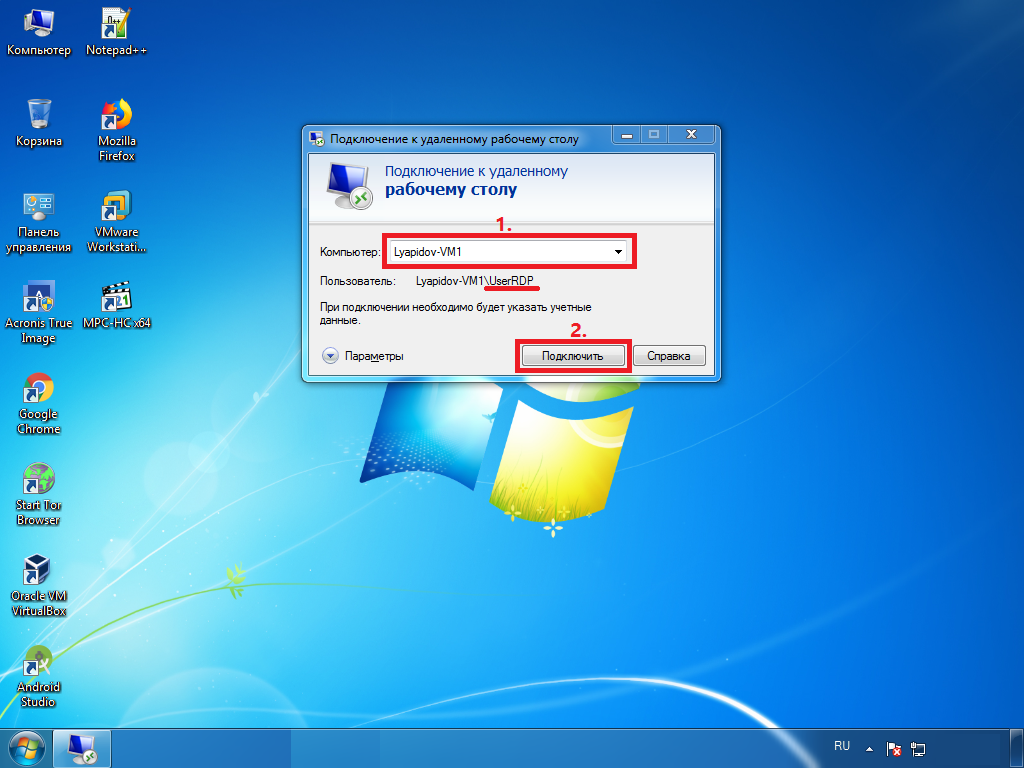 |
| ВЕТЕР | Относится к папке Windows, расположенной на системном диске. |
Полный список переменных среды в Windows 10
Используйте эти переменные среды для быстрого просмотра местоположений Windows 10 на любом компьютере.
Мауро Хук
@pureinfotech
В Windows 10 переменные среды — это предопределенные имена, представляющие путь к определенным местам в операционной системе, например к диску или определенному файлу или папке.
Переменные среды могут быть полезны во многих сценариях, но они особенно полезны, если вы ИТ-специалист или чините чужой компьютер, так как вы можете быстро перейти к определенным местам, даже не зная имени пользователя или полного пути к системная папка.
Например, вместо просмотра пути типа «C:\Users\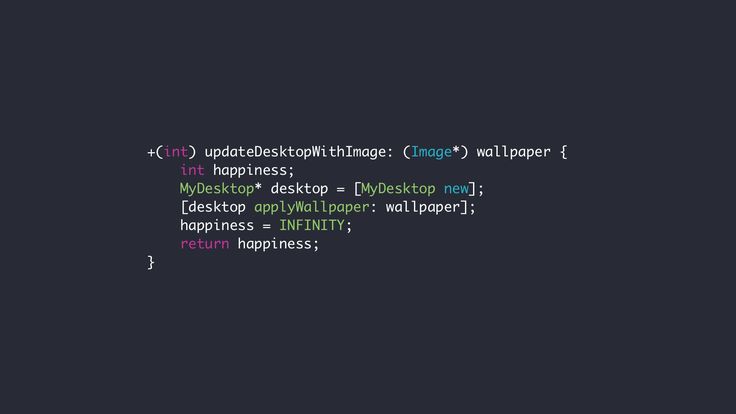 Введите , чтобы получить доступ к тому же пути. Или вы можете использовать переменную «% HOMEPATH%» для доступа к текущему местоположению папок пользователя по умолчанию — где операционная система хранит папки для рабочего стола, документов, загрузок, OneDrive и т. д.
Введите , чтобы получить доступ к тому же пути. Или вы можете использовать переменную «% HOMEPATH%» для доступа к текущему местоположению папок пользователя по умолчанию — где операционная система хранит папки для рабочего стола, документов, загрузок, OneDrive и т. д.
В этом руководстве вы узнаете список наиболее распространенных переменных среды, которые вы можете использовать в Windows 10.
| Переменная | Windows 10 |
|---|---|
| %ALLUSERSPROFILE% | C:\ProgramData |
| %APPDATA% | C:\Users\{имя пользователя}\AppData\Roaming |
| %COMMONPROGRAMFILES% | C:\Program Files\Common Files |
| %COMMONPROGRAMFILES(x86)% | C:\Program Files (x86)\Common Files |
| %CommonProgramW6432% | C:\Program Files\Common Files |
| %COMSPEC% | C:\Windows\System32\cmd. exe exe |
| %HOMEDRIVE% | C:\ |
| %HOMEPATH% | C:\Users\{имя пользователя} |
| %LOCALAPPDATA% | C:\Users\{имя пользователя}\AppData\Local |
| %LOGONSERVER% | \\{domain_logon_server} |
| %PATH% | C:\Windows\system32;C:\Windows;C:\Windows\System32\Wbem |
| %PathExt% | .com;.exe;.bat;.cmd;.vbs;.vbe;.js;.jse;.wsf;.wsh;.msc |
| %PROGRAMDATA% | C:\ProgramData |
| %PROGRAMFILES% | C:\Program Files |
| %ProgramW6432% | C:\Program Files |
| %PROGRAMFILES(X86)% | C:\Program Files (x86) |
| %ПРОМТ% | $P$G |
| %SystemDrive% | C: |
| %SystemRoot% | C:\Windows |
| %TEMP% | C:\Users\{имя пользователя}\AppData\Local\Temp |
| %TMP% | C:\Users\{имя пользователя}\AppData\Local\Temp |
| %USERDOMAIN% | Домен пользователя, связанный с текущим пользователем.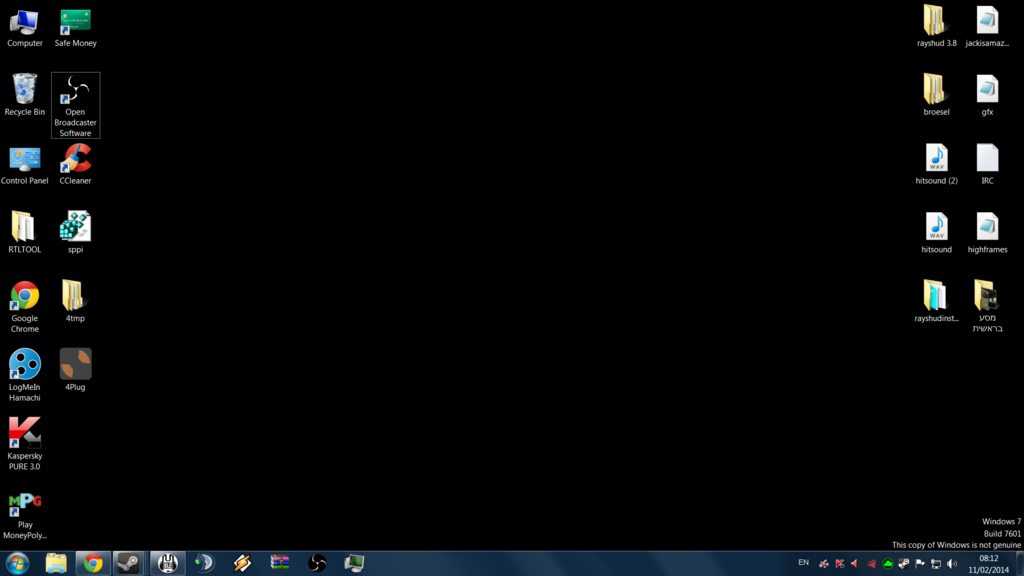 |
| %USERDOMAIN_ROAMINGPROFILE% | Домен пользователя, связанный с перемещаемым профилем. |
| %USERNAME% | {имя пользователя} |
| %USERPROFILE% | C:\Users\{имя пользователя} |
| %WINDIR% | C:\Windows |
| %ПУБЛИК% | C:\Users\Общедоступный |
| %PSModulePath% | %SystemRoot%\system32\WindowsPowerShell\v1.0\Modules\ |
| %OneDrive% | C:\Users\{имя пользователя}\OneDrive |
| %DriverData% | C:\Windows\System32\Drivers\DriverData |
| %CD% | Выводит текущий путь к каталогу. (Командная строка) |
| %CMDCMDLINE% | Выводит командную строку, используемую для запуска текущего сеанса командной строки. (Командная строка) |
| %CMDEXTVERSION% | Выводит количество текущих расширений командного процессора. (Командная строка) (Командная строка) |
| %COMPUTERNAME% | Выводит имя системы. |
| %DATE% | Выводит текущую дату. (Командная строка.) |
| %TIME% | Выводит время. (Командная строка) |
| %ERRORLEVEL% | Выводит номер определения статуса выхода предыдущей команды. (Командная строка) |
| %PROCESSOR_IDENTIFIER% | Выводит идентификатор процессора. |
| %PROCESSOR_LEVEL% | Выводит уровень процессора. |
| %PROCESSOR_REVISION% | Выводит версию процессора. |
| %NUMBER_OF_PROCESSORS% | Выводит количество физических и виртуальных ядер. |
| %RANDOM% | Выводит случайное число от 0 до 32767. |
| %ОС% | Windows_NT |
Хотя вы можете использовать переменные среды для быстрого доступа к определенным местам в Windows 10, вы обычно используете эти переменные при создании скрипта или приложения.